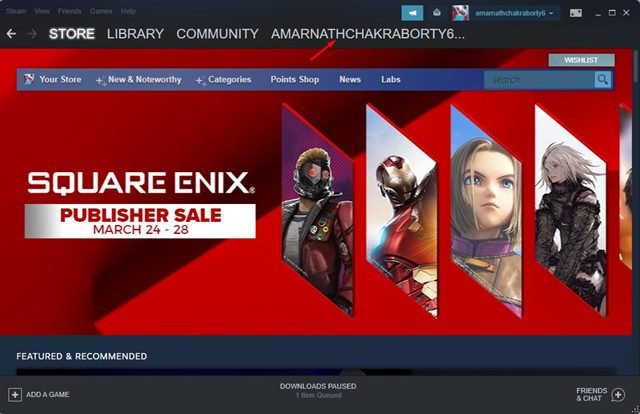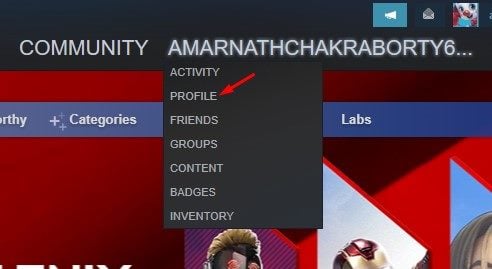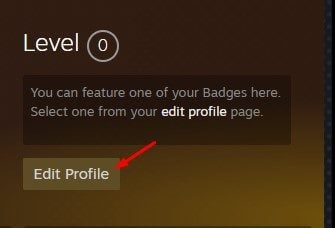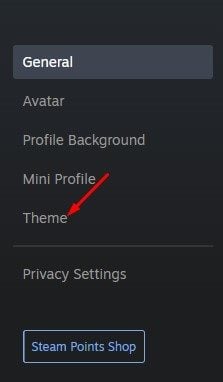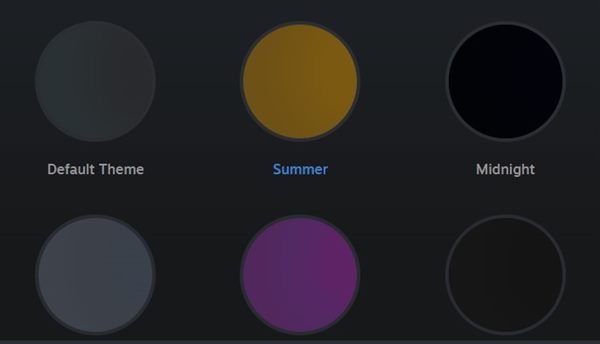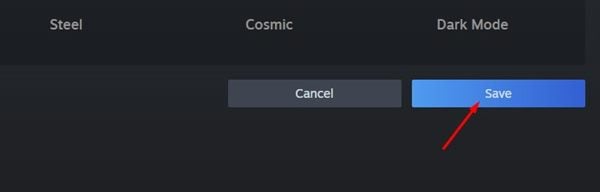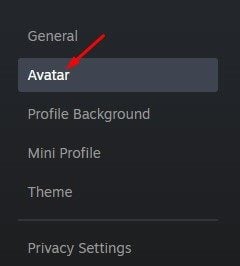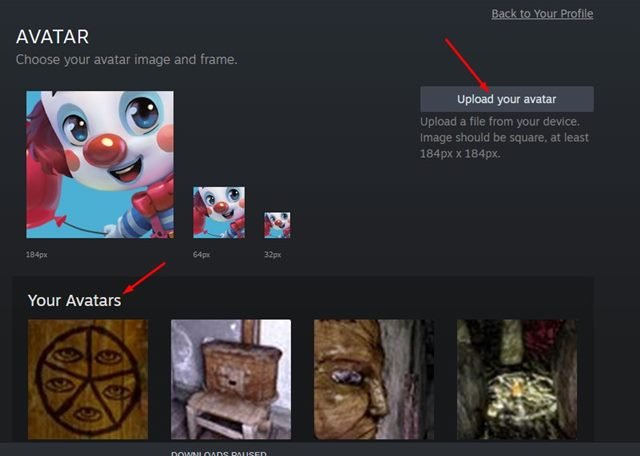Il ne fait aucun doute que Steam est actuellement le meilleur service de jeu sur le marché. En plus de sa longue liste de jeux, Steam fournit également une communauté active permettant aux joueurs de discuter des jeux. Si vous utilisez régulièrement Steam, vous voudrez peut-être personnaliser votre profil pour le rendre encore meilleur.
Lorsqu’il s’agit de personnaliser le profil Steam, le thème peut être la première chose que vous souhaitez modifier. La dernière version du client de bureau de Steam vous permet de choisir un thème de couleur pour votre page de profil en quelques étapes simples.
Bien que vous ne puissiez pas choisir une couleur spécifique pour la page de profil de votre Steam, vous pouvez choisir parmi les options disponibles. À partir de maintenant, Steam vous offre peu de choix en ce qui concerne le thème de la page de profil comme Summer, Midnight et Cosmic. Vous pouvez sélectionner et appliquer ces thèmes sur votre page de profil gratuitement.
Étapes pour changer le thème de couleur de la page de profil Steam
Donc, si vous cherchez des moyens de personnaliser la conception de votre page de profil Steam, vous êtes sur la bonne page. Dans cet article, nous partagerons un guide étape par étape sur la façon de choisir un thème de couleur pour votre page de profil Steam en quelques étapes simples. Allons vérifier.
1. Tout d’abord, lancez le client Steam Desktop sur votre PC.
2. Ensuite, cliquez sur votre nom d’utilisateur comme le montre la capture d’écran ci-dessous.
3. Dans le menu déroulant, cliquez sur le Profil comme indiqué ci-dessous.
4. Sur la page Profil, cliquez sur le Editer le profil bouton affiché dans le volet de droite.
5. Dans le volet de gauche, cliquez sur le Thème comme indiqué ci-dessous.
6. Maintenant, vous trouverez quelques options de thème comme Summer, Midnight, Steel, Cosmic et Dark Mode. Sélectionnez-les simplement pour les prévisualiser.
7. Pour appliquer le thème, sélectionnez le thème et cliquez sur le sauvegarder bouton.
8. La nouvelle couleur se reflétera dans votre page de profil Steam. Pour vérifier le changement, cliquez sur le nom d’utilisateur et sélectionnez l’option Profil.
C’est ça! Vous avez terminé. C’est ainsi que vous pouvez choisir un thème de couleur pour votre page de profil sur Steam.
Comment changer l’image et le cadre de l’avatar
Si vous souhaitez personnaliser davantage votre page de profil Steam, vous pouvez choisir l’image et le cadre de votre avatar. Pour cela, suivez quelques-unes des étapes simples partagées ci-dessous.
1. Tout d’abord, ouvrez le client Steam et cliquez sur le nom d’utilisateur. Ensuite, cliquez sur le Profil option.
2. Sur la page Profil, cliquez sur le Editer le profil bouton, comme illustré ci-dessous.
3. Dans le volet de gauche, cliquez sur le Avatar comme indiqué ci-dessous.
4. Maintenant, vous pouvez soit choisir parmi les avatars disponibles, soit télécharger le vôtre. Si vous téléchargez l’avatar, assurez-vous que l’image est carrée et a au moins 184px x 184px.
C’est ça! Vous avez terminé. C’est ainsi que vous pouvez changer l’image et le cadre de l’avatar sur Steam.
Il est assez facile de changer le thème de couleur de la page de profil de votre Steam. J’espère que cet article vous a aidé! S’il vous plaît partagez-le avec vos amis aussi. Si vous avez des doutes à ce sujet, faites-le nous savoir dans la zone de commentaires ci-dessous.